Apple zhruba před měsícem na WWDC22 představil zbrusu nové operační systémy, konkrétně iOS a iPadOS 16, macOS 13 Ventura a watchOS 9. Tyto operační systémy jsou aktuálně k dispozici pro testování všem vývojářům a testerům, a to v rámci beta verzí. Existuje však mnoho uživatelů, kteří si iOS 16 předběžně nainstalovali již nyní, jelikož se nemohou dočkat vydání veřejných verzí na konci roku. Pokud mezi ně patříte, tak jste se dost možná setkali s určitými chybami a bugy, které Apple aktivně řeší. Někteří uživatelé si však stěžují na snížení výkonu, s čímž je samozřejmě při využívání beta verzí nutné počítat. I přesto ale existuje několik způsobů, pomocí kterých lze iPhone s iOS 16 zrychlit – a v tomto článku se podíváme na 5 z nich.
Mohlo by vás zajímat
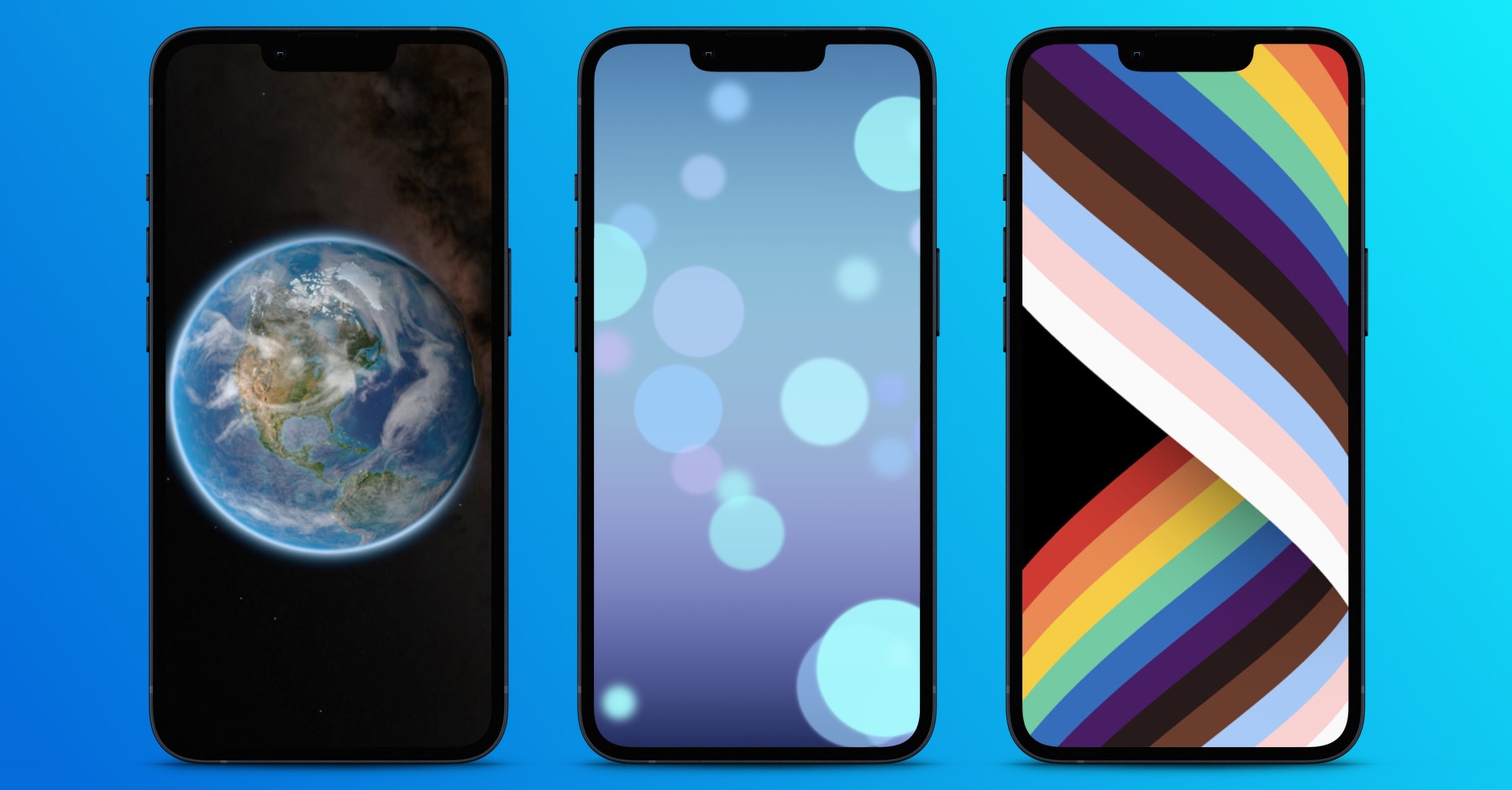
Omezení zobrazování animací a efektů
Se zrychlením iOS 16 vám může pomoci omezení zobrazování animací a efektů, které jsou viditelné snad úplně všude. K vykreslení těchto animací a efektů je zapotřebí určitý výpočetní výkon, který však při využívání iPhonu můžete být využit jiným způsobem. To se negativně projevuje hlavně na starších zařízeních. Naštěstí je možné animace i efekty v rámci iOS omezit. Stačí přejít do Nastavení → Zpřístupnění → Pohyb, kde aktivujte pomocí přepínače funkci Omezit pohyb. Následně můžete také aktivovat funkci Preferovat prolínání.
Redukce efektu průhlednosti
Kromě animací a efektů si můžete v iOS všimnout na různých místech také průhlednosti. I k jejímu vykreslení je nutné využít výkon hardwaru, který by systém jinak mohl použít kdekoliv jinde – svým způsobem je totiž nutné vykreslit popředí a pozadí najednou. Opět se tohle může negativně projevit hlavně u starších zařízení. Naštěstí lze i průhlednost deaktivovat. Stačí přejít do Nastavení → Zpřístupnění → Displej a velikost textu, kde pomocí přepínače aktivujte Snížení průhlednosti.
Vypnutí aktualizací na pozadí
Některé aplikace mohou pracovat na pozadí a aktualizovat svůj obsah. V praxi to funguje například u sociálních sítí tak, že díky aktualizací na pozadí se vám po přechodu do aplikace zobrazí vždy aktuální obsah a nemusíte čekat na jeho načtení. Práce na pozadí však samozřejmě využívá určitý výkon, což může způsobit zpomalení zařízení. Pokud vám tedy nebude vadit si na zobrazení nejnovějšího obsahu vždy pár sekund počkat, tak můžete aktualizace na pozadí deaktivovat. Stačí přejít do Nastavení → Obecné → Aktualizace na pozadí, kde je možné provést úplnou deaktivaci, anebo jen u určitých aplikací.
Deaktivace stahování aktualizací
Pokud se chcete při využívání iPhonu cítit v co možná největším bezpečí, tak je nutné, abyste pravidelně aktualizovali, a to jak systém iOS, tak aplikace. Systém se čas od času snaží aktualizace vyhledávat na pozadí, což však může způsobit pokles výkonu pro běžné používání zařízení. Dobrou zprávou je, že automatické stahování aktualizací iOS i aplikací lze jednoduše vypnout. V prvním případě přejděte pro deaktivaci do Nastavení → Obecné → Aktualizace softwaru → Automatická aktualizace, ve druhém případě pak stačí přejít do Nastavení → App Store, kde v kategorii Automatická stahování vypněte Aktualizace aplikací.
Odstranění cache ze Safari a dalších aplikací
Prakticky každá aplikace a webové stránky při používání vytváří nějaká data, která se musí uložit do úložiště zařízení. Těmto datům se nazývá cache a často mohou sloužit například k rychlejšímu načítání, jelikož zařízení nemusí pokaždé potřebná data stahovat, ale přímo si je načte z lokálního úložiště. Velikost cache se odvíjí od toho, jak často konkrétní aplikaci využíváte. Jednoduše lze v iOS smazat například cache Safari, která bývá největší. Stačí přejít do Nastavení → Safari, kde níže klepněte na Smazat historii a data a akci potvrďte. Co se týče ostatních aplikací, tak ne každá smazání cache podporuje. Každopádně, pokud ano, tak stačí přejít do nastavení či předvoleb aplikace, kde možnost pro smazání cache najdete.
















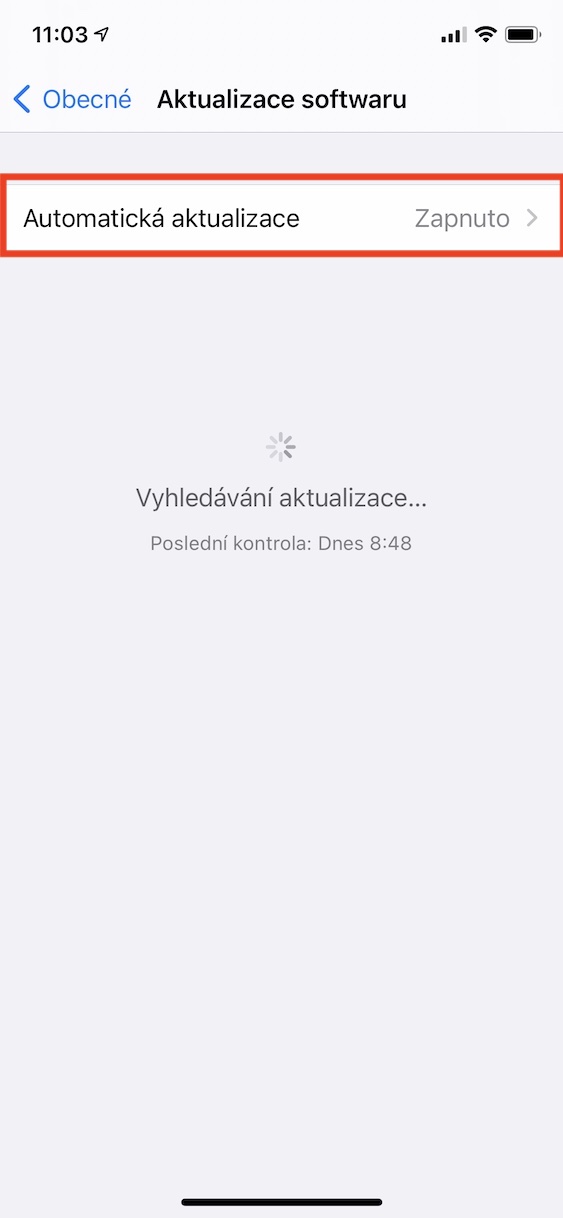
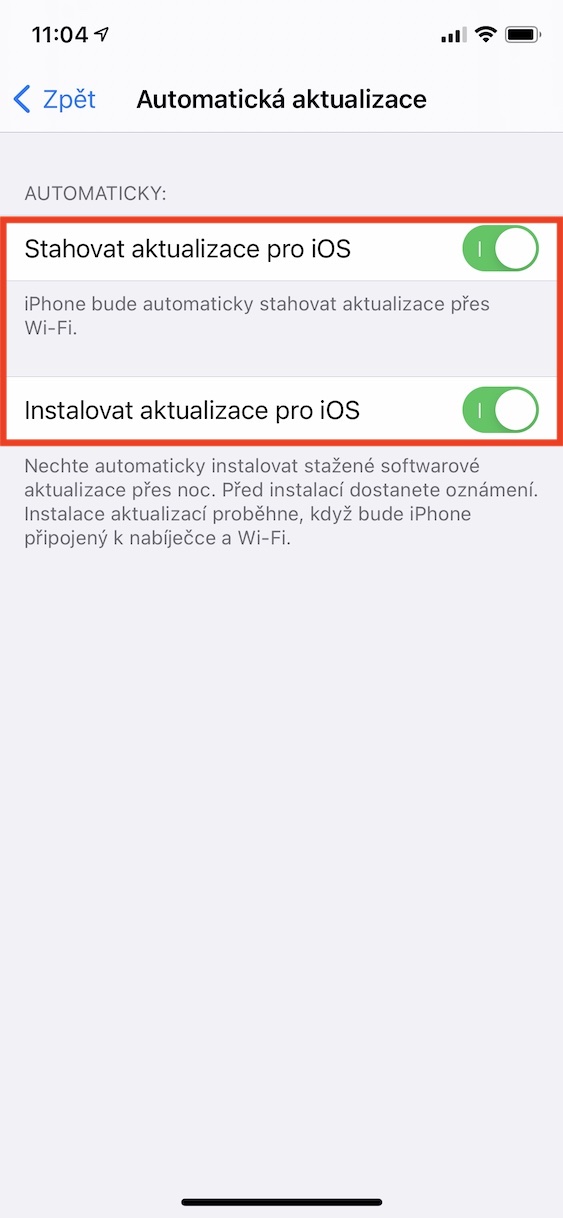
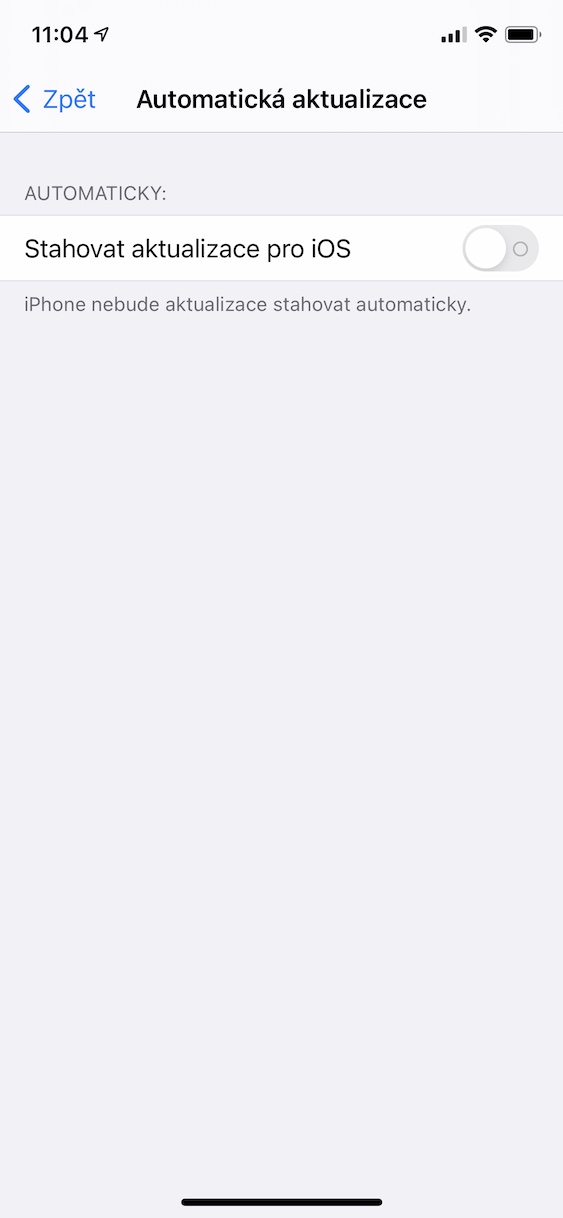



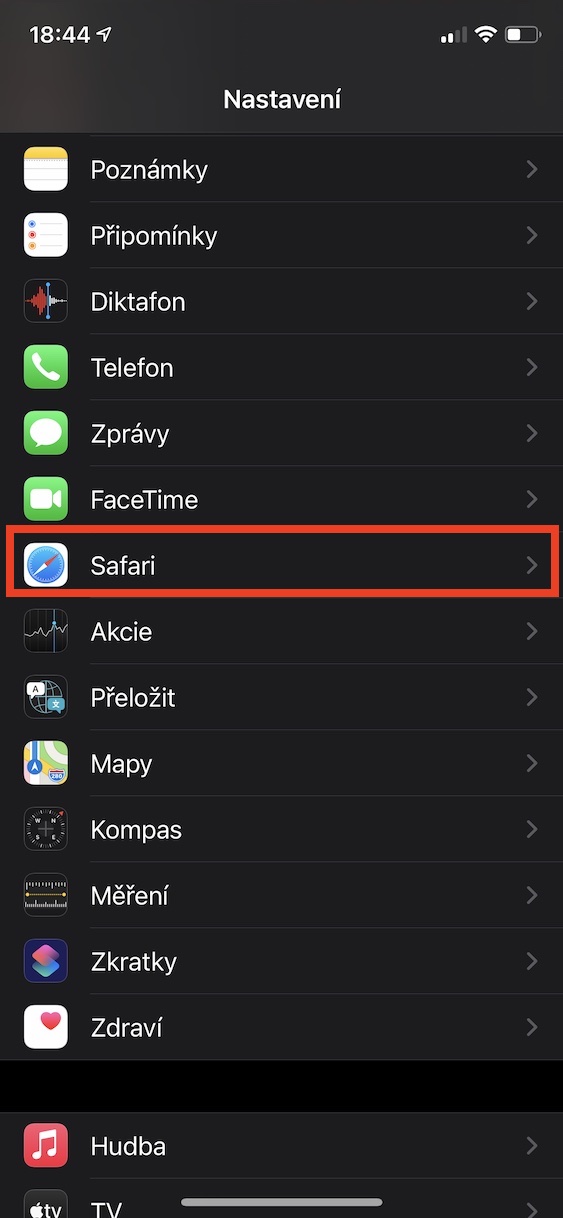
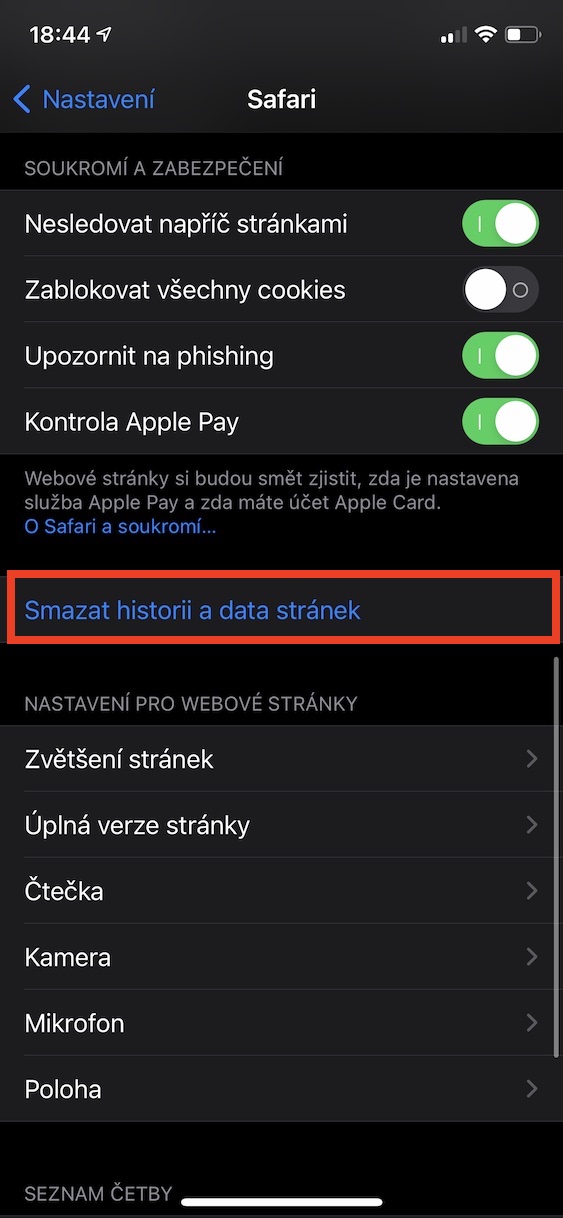
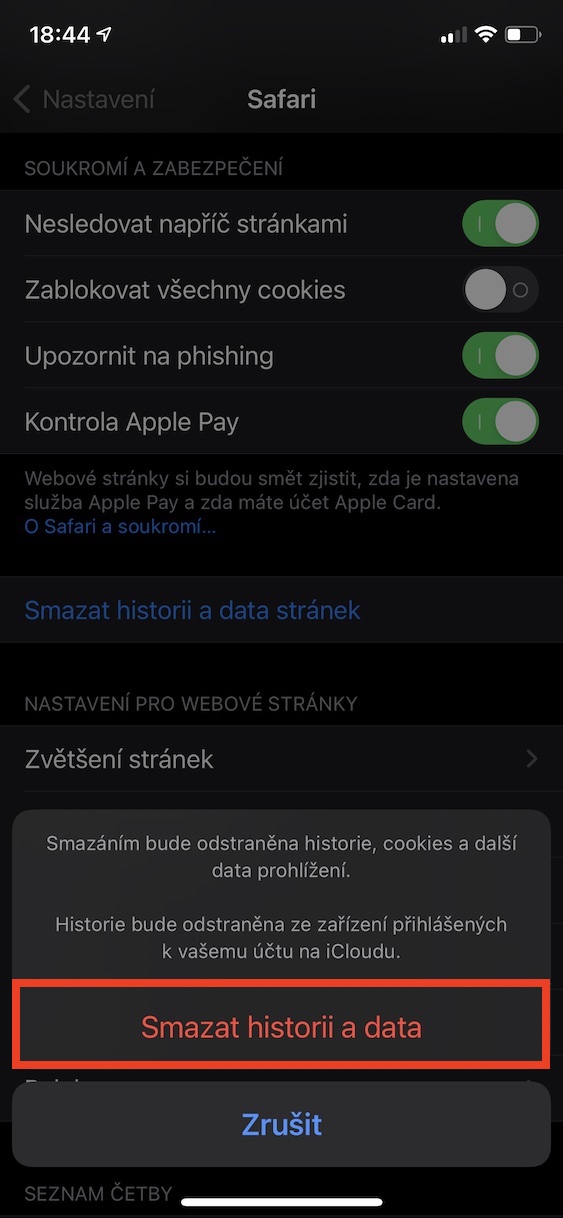



Na vyzkoušení dobrý … Bohužel s tou větou moc nespolupracují aplikace , takže jsem včera šel zpět na 15.5 …. Bohužel s velkými problémy až na několikátý pokus a to už jsem myslel ,že s tím půjdu do servisu … Nasrat příště …